あなたは自分の名刺に線と色を加えて仕上げをしたいと考えていますか?このチュートリアルでは、線を引くツールを効果的に使い、色を魅力的なグラデーションに変える方法を学びます。これにより、名刺に構造だけでなく、キャラクターも与えることができます。クリエイティブになる準備をしましょう!
主なポイント
- 線引きツールはInDesignで多機能なツールです。
- グラデーション要素を使用すると、魅力的な視覚効果を得ることができます。
- 形を組み合わせることで、要素のシームレスなデザインが可能になります。
ステップバイステップガイド
1. 矩形を作成する
まず、矩形ツールを使い始めましょう。ツールボックスの矩形ツールをクリックするか、「M」キーを押して、作業領域に矩形を引きます。左側に配置し、高さを約13mmに設定します。一時的に任意の色を追加しますが、ここには後でグラデーションが適用されます。
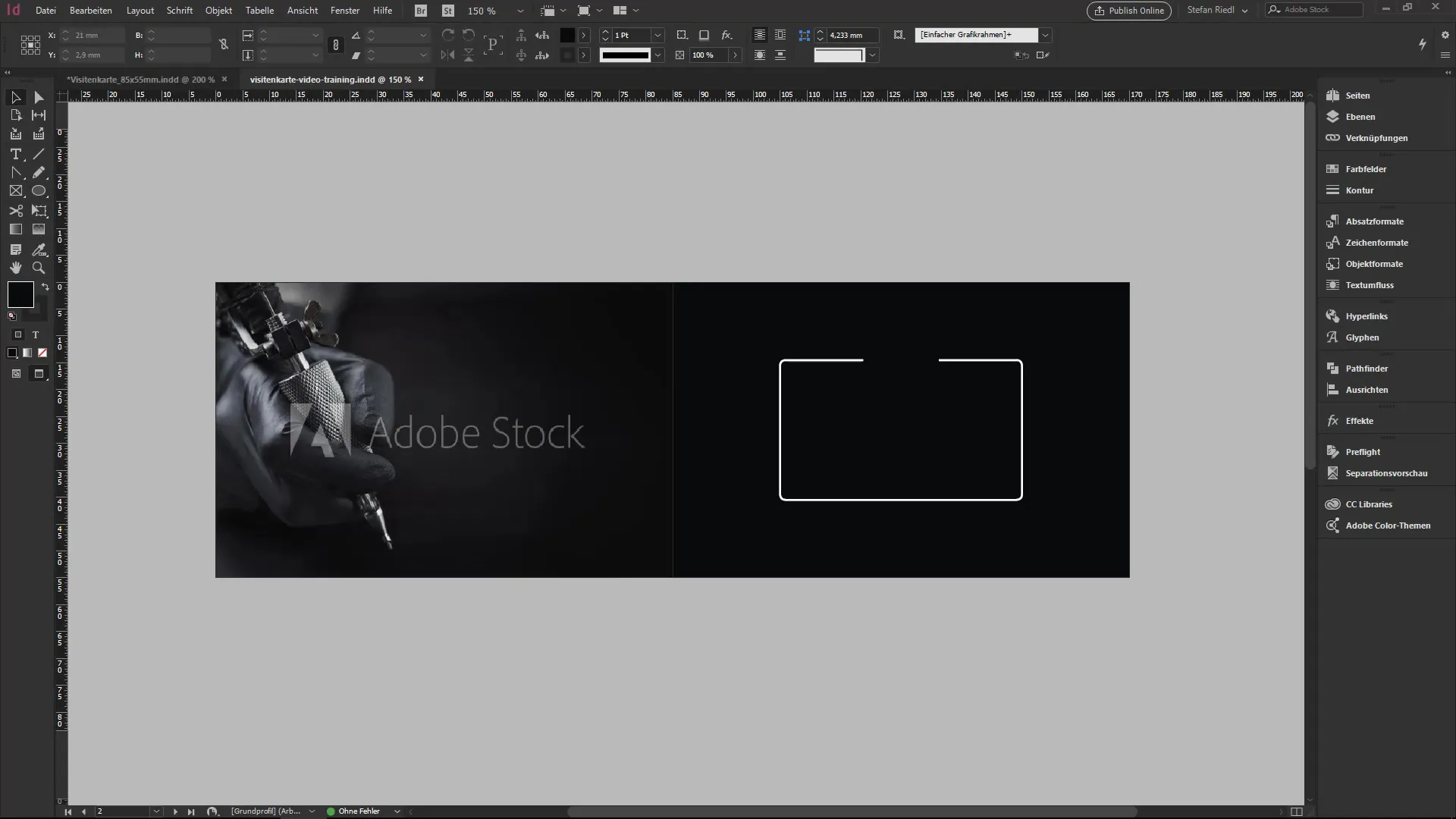
2. 名刺の構造をデザインする
次のページに移動して、営業時間や他の重要な日付を配置します。これはテンプレートを参考にして計画できます。ここにさらに詳細を追加するスペースがあり、前面の興味深い調整を行うことができます。
3. 線引きツールを使う
さて、面白くなってきました!ツールボックスから線引きツールを選びます。名刺の面をクリックします。線の太さが不安定な場合は、直線を作成するためにShiftキーを押しながらドラッグします。線の色を優しい灰色に設定し、破線スタイルを選択します。
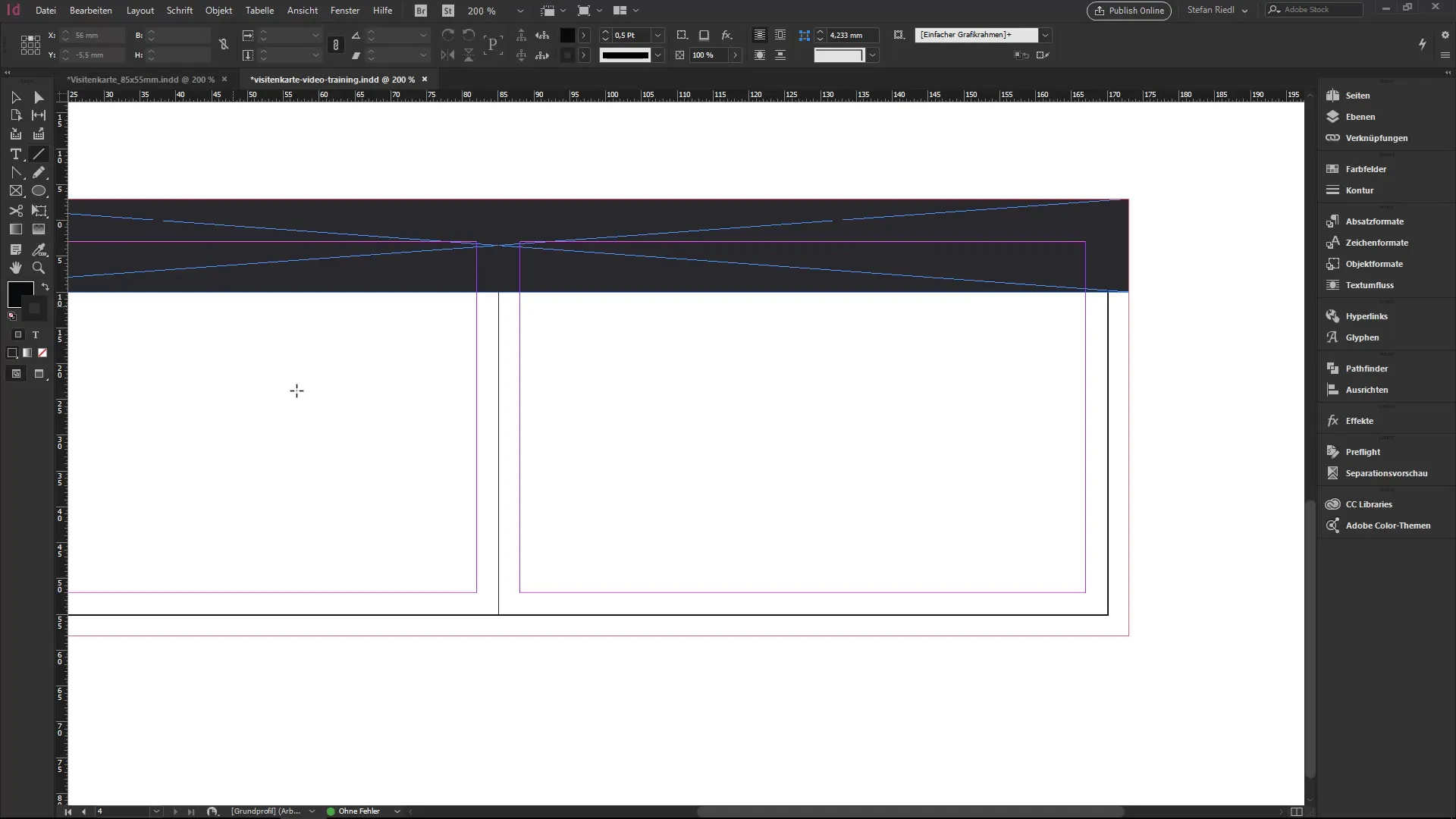
4. マージンを調整する
より良い概要を作成するために、レイアウト設定に移動してマージンを4mmに設定します。線同士の距離が調和していることを確認します。AltキーとShiftキーを使ってコピーを作成し、レイアウト計画に従って配置します。
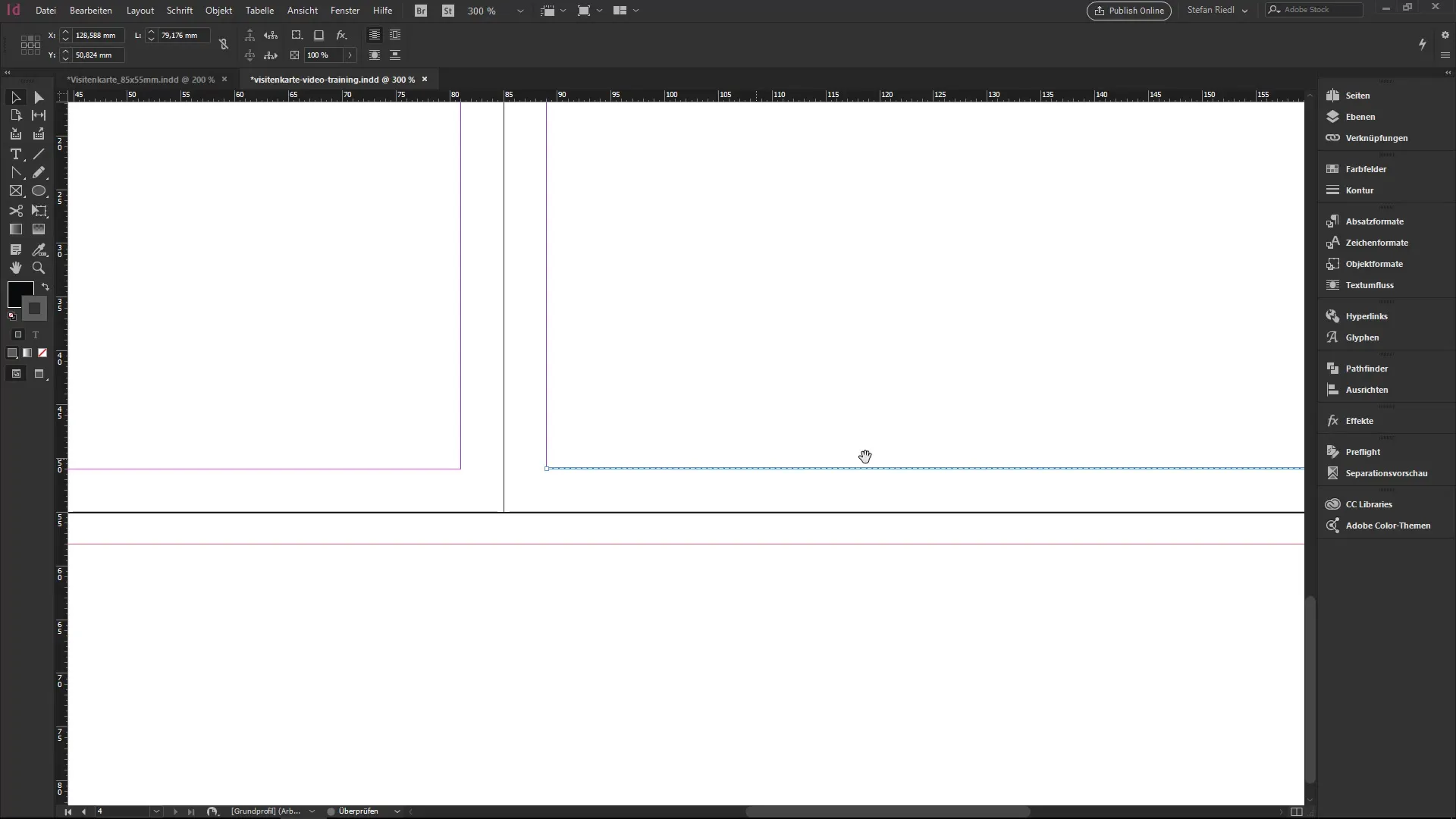
5. アイコンを追加する
アイコンは情報を視覚的にサポートするのに役立ちます。ライブラリにあるアイコンをインポートできます。カレンダーのアイコンを指定された場所にドラッグし、調整します。見た目が良いだけでなく、隣接するテキストとの適切な距離が保たれていることを確認してください。
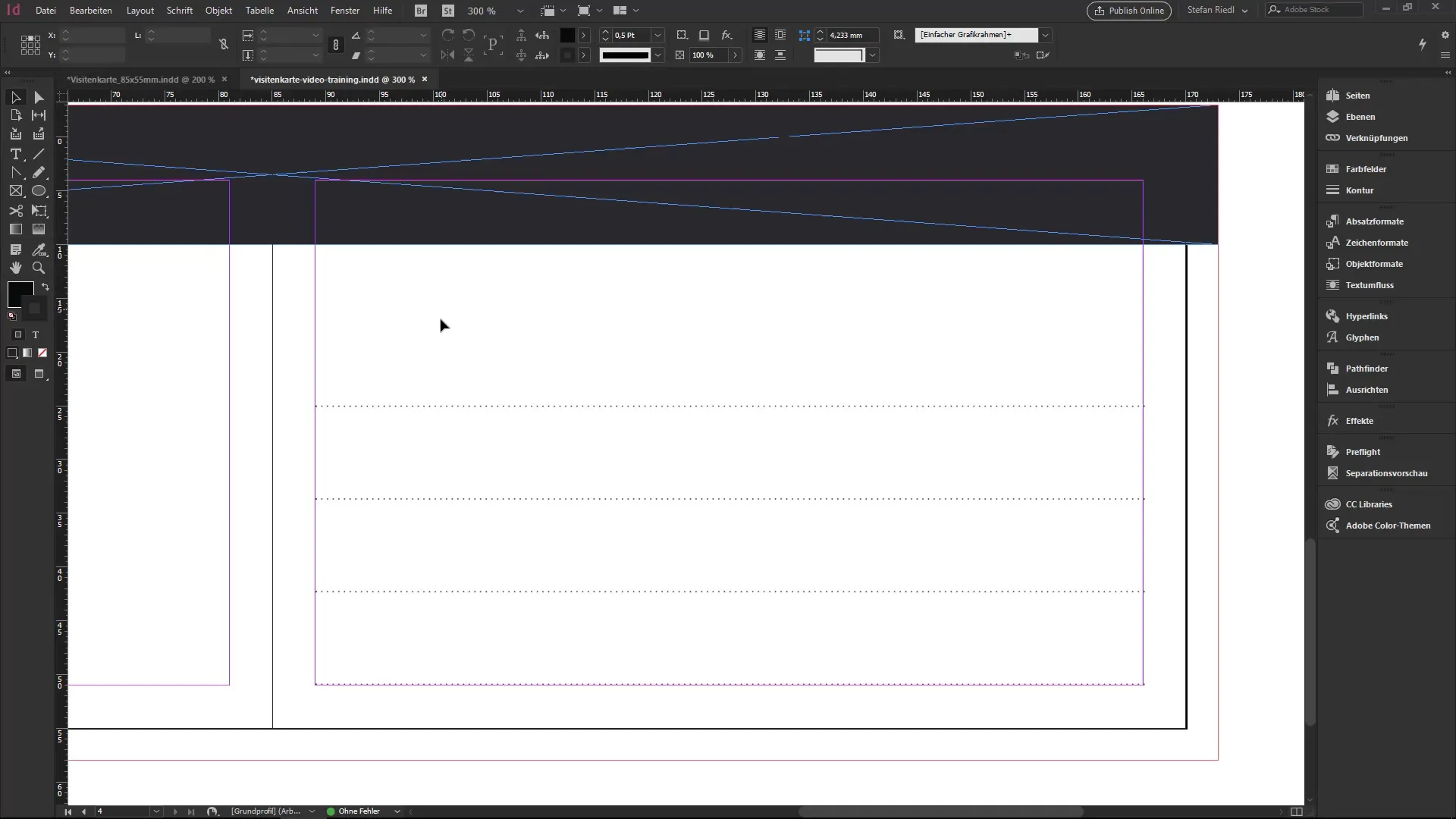
6. 特定の要素を形作る
ポリゴンツールを使用して三角形を作成します。マウスボタンを押し続け、三角形のために3つの辺を選択します。サイズと形を調整して、デザインに合うようにします。AltキーとShiftキーを使って三角形をコピーし、希望する場所に配置します。
7. 三角形の色を決める
三角形の輪郭の色を灰色に設定します。これからさまざまな形状を一つのオブジェクトとして追加します。これにより、全体の面に均一なグラデーションを適用することが可能になります。デザインが調和を保つように注意してください。
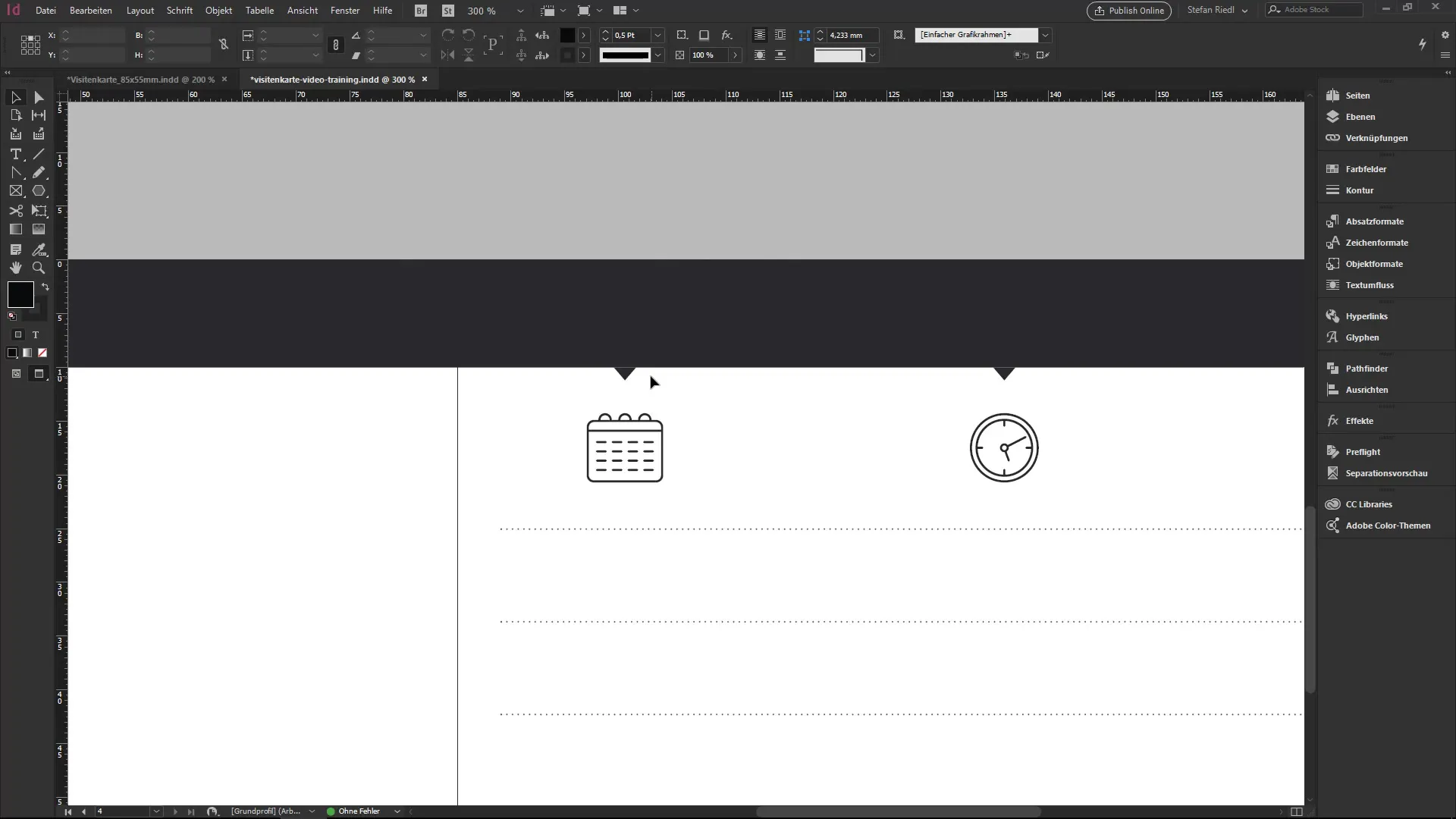
8. グラデーションを作成する
カラーパレットに移動し、新しいグラデーションスウォッチを作成します。 滑らかに移行する色を選択してください。魅力的な外観を得るために、間隔とスタイルを考慮してください。グラデーションは、あなたの形状を優雅に包み込むことができます。
9. グラデーションを適用する
次に、作成したグラデーションを矩形と三角形に適用します。全体の見た目を鳥瞰図から確認して、すべてがよく見え、名刺のデザインに合うかどうかを確認してください。
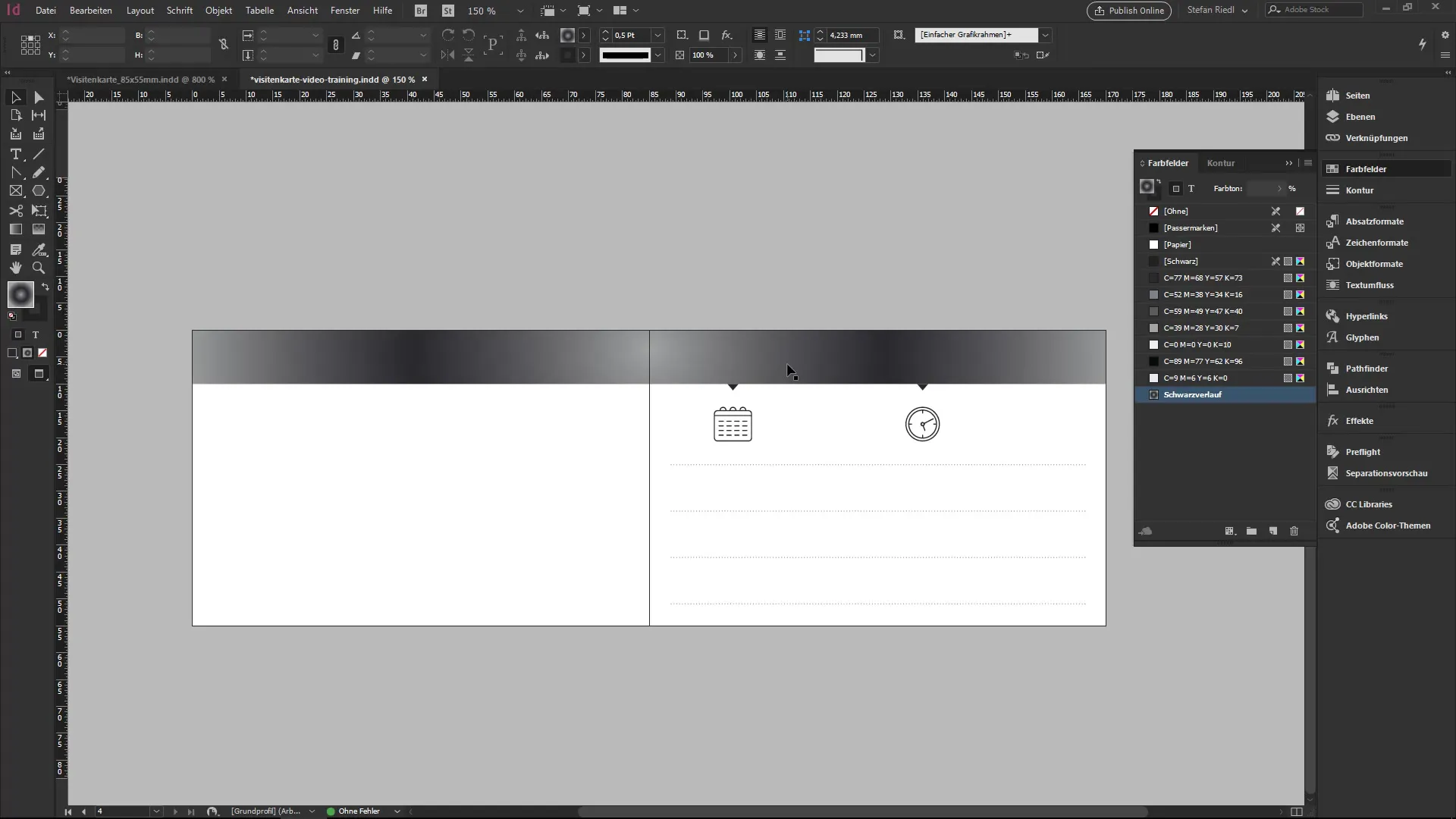
10.輪郭のスタイリング
輪郭にもグラデーションを施します。これにより、統一感のある魅力的な外観が得られます。レベルとトーンを調整して、名刺の他の色とよく合うようにします。
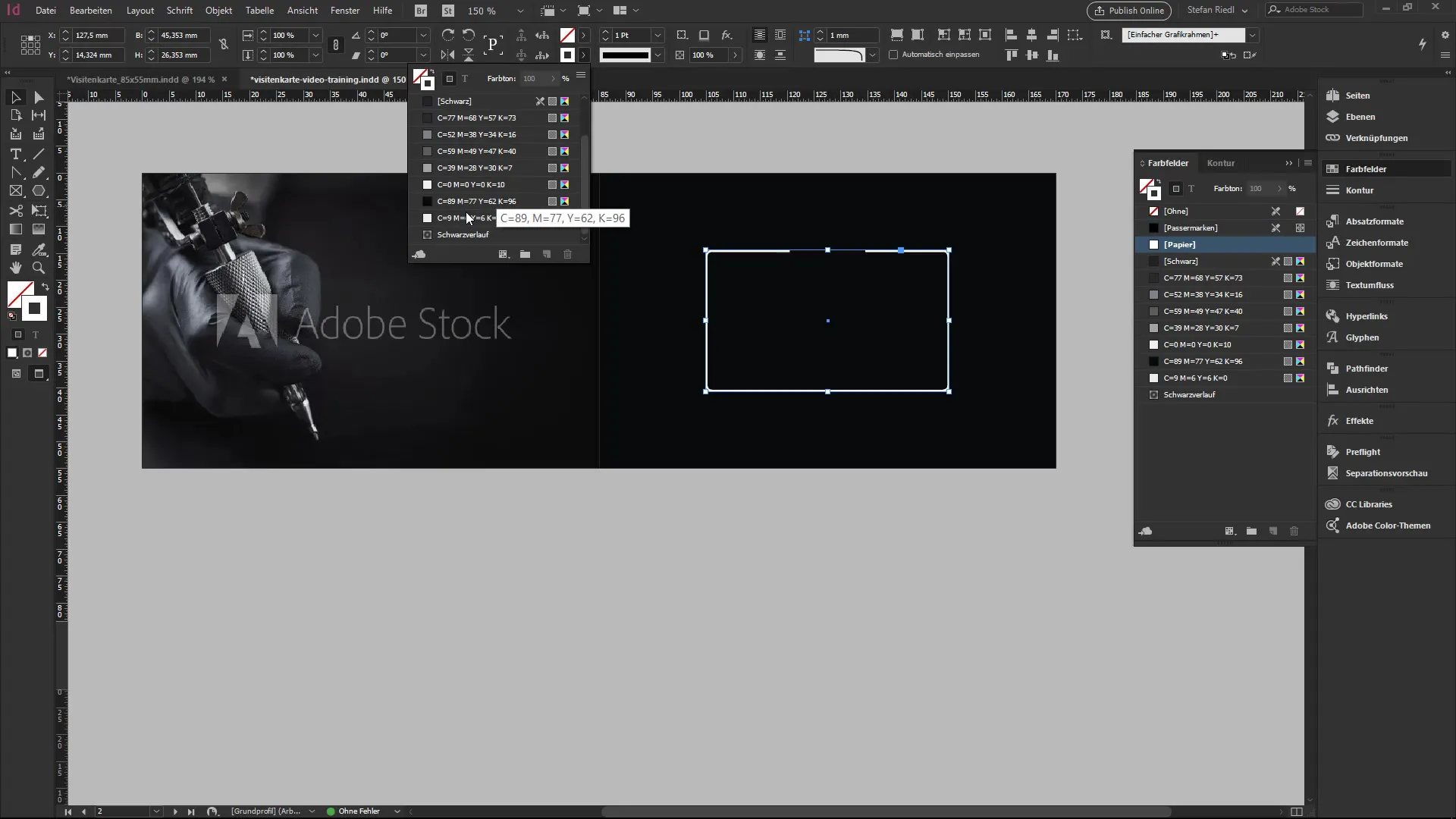
まとめ – InDesignガイド:線ツールとグラデーションを使った名刺作成
このチュートリアルでは、線引きツールとInDesignでのグラデーション作成の方法を学びました。さまざまな要素をクリエイティブに組み合わせ、適切な色や構造を活用して名刺を形作りましょう。
よくある質問
線引きツールの使い方は?線引きツールをクリックし、Shiftキーを押しながらドラッグして直線を引きます。
色を保存できますか?はい、カラーキャッチャーパレットに色を保存し、後で使用できます。
名刺用のアイコンはどこで見つけられますか?ライブラリにアイコンを保存するか、オンラインでライセンスフリーのアイコンを検索できます。


